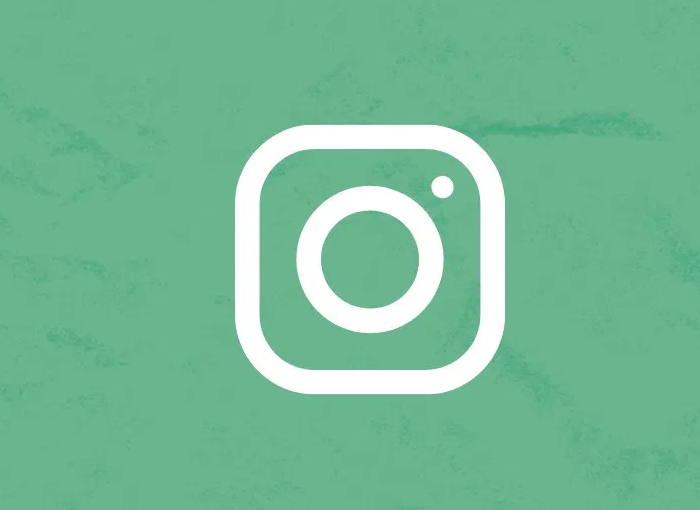Las Instagram-historier o Instagram Stories Siden de ble lansert av det sosiale nettverket, er de et av de mest brukte innholdet av brukere, og opptar mest fremtredende plass i brukerprofiler. Disse flyktige innleggene som utløper etter 24 timer (selv om de kan lagres for alltid som høydepunkter) gir mye spill på den sosiale plattformen, men noen ganger vil brukeren legge til et ekstra bilde eller en video, og husk at det er en måte til legge til innhold til høydepunkter.
Instagram er et sosialt nettverk som har et stort antall funksjoner og tilpasningsmuligheter for å la hver person nyte en mer personlig opplevelse, og blant annet lar det oss legg til linker til Instagram Stories, last ned innholdet deres, legg til klistremerker, lek med filtre osv. Faktisk tillater det oss legg til bilder eller videoer til enhver fremhevet historie som er en funksjon som mange ikke er klar over.
Slik legger du til et bilde eller en video i Instagram Stories
Når det er sagt, er det på tide å forklare hvordan legge til et bilde eller en video i instagramhistorier. For å gjøre det, kan du gå direkte til Instagram Stories-siden din, siden de kan integreres umiddelbart, bare ved å følge disse trinnene:
- Først må du åpne Instagram Stories.
- Velg deretter Instagram-profilbildet ditt øverst til venstre på Instagram-skjermen.
- når du har gjort det klikk på galleriet ditt i nedre venstre hjørne og velg bildet eller videoen du vil legge til.
- Deretter må du velge alternativet som heter Historikken din som du finner i nedre venstre del, som lar deg legge til et nytt bilde automatisk, med mulighet for å legge til opptil 6.
For å se alle disse historiene på rad, må du bare velge knappen Historikken din som du finner i øvre venstre del av skjermen, som lar deg observere dem alle for å beholde dem eller slette noen hvis du ikke er overbevist. Som du ser er det en prosess som er veldig enkel å gjennomføre.
Hvordan legge til bilder eller videoer til Instagram Stories fra tidslinjen
En annen mulighet er å legge bildet eller videoen til Instagram Stores fra appens tidslinje, som du bare trenger å gjøre følgende:
- Først av alt må du klikke på symbolet «+» som du finner i øvre høyre hjørne av skjermen.
- Deretter må du velge historie nederst til høyre på skjermen.
- Da må du åpne bildegalleriet, for da velg Din historie i nedre venstre hjørne, og bildet legges til umiddelbart.
Med disse to mulighetene kan du legg til flere bilder og videoer i historien din for å fullføre den. Noen ganger ser det ut til at den første versjonen av en historie er ufullstendig, men takket være denne muligheten kan vi legge til tilleggsinformasjon.
Slik legger du til en lenke i Instagram Stories
Når vi allerede har forklart deg hvordan legge til bilder eller videoer i en instagramhistorie, skal vi minne deg på måten du kan legg til en lenke slik at den som ser historien kan få tilgang til et nettsted ved å skyve fingeren på smarttelefonskjermen.
Imidlertid er det mange mennesker som ikke vet hvordan de skal bruke denne funksjonen, også kalt Sveip oppover, at det er et rom som plattformen muliggjør slik at innholdsskapere kan plassere en lenke som tar følgere til et nettsted, en blogg eller en produktkatalog. På denne måten er det ikke nødvendig å plassere ord eller tekst, som i link til bio eller ty til plasser en etikett med lenken, som er den mest brukte praksisen i dag. På denne måten trenger brukerne bare å sveipe opp på historien for å få tilgang til innholdet.
Det er en veldig nyttig funksjon, men ikke alle brukere kan benytte seg av denne funksjonen, siden for å bruke den er det nødvendig å oppfylle noen krav, for eksempel å ha en bekreftet konto det er bedriftsprofil med mer enn 10.000 XNUMX følgere.
Hvis du har noen av disse funksjonene nevnt, kan du aktivere Sveip oppover på Instagram, og du må utføre følgende trinn:
- Du bør lage en Instagram-historie slik du vil. Det kan være en video, noen bilder eller innhold med tekster, klistremerker osv.
- Når historien allerede er opprettet, vil det være på tide legg til en lenke dit du vil. Hvis du gjør det via en Android-smarttelefon må du godta endringene ved å klikke på den grønne haken, og hvis du gjør det på iOS-operativsystemet må du klikke på Ok.
- Når du har lagt til den tilsvarende lenken, vil ikonet bli uthevet, noe som indikerer at det er riktig koblet.
- På slutten må du laste opp historien, og automatisk vil du se Swipe Up aktivert i publikasjonen din, og dermed dirigere alle brukere som bestemmer seg for å skyve på skjermen i Instagram-historien din, de vil bli ført til lenken som har blitt koblet.
Du må huske på at statistikkdelen av Instagram-kontoen din ikke tillater deg å holde styr på antall ganger følgere klikker på lenken for å få tilgang til den gjennom denne funksjonen. Derfor, hvis du vil ha informasjon om denne handlingen, må du ty til bruk av tredjepartsapplikasjoner.
På denne måten har vi allerede forklart hvordan du legger til bilder eller videoer i en Instagram-historie, samt muligheten for å legge til en lenke direkte til lysbildet. Det må imidlertid tas i betraktning at det enkleste og mest passende alternativet for alle brukere er å bruk instagram-klistremerker for å plassere en lenke som brukeren må klikke på.